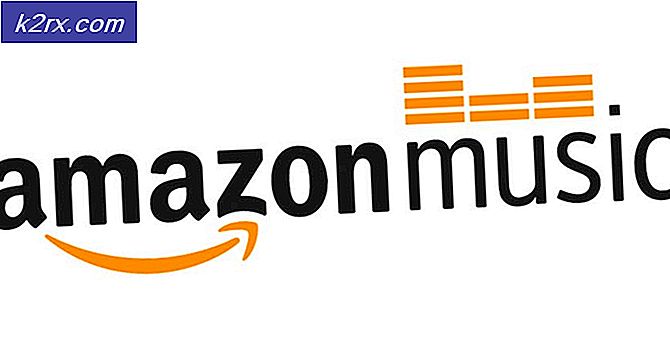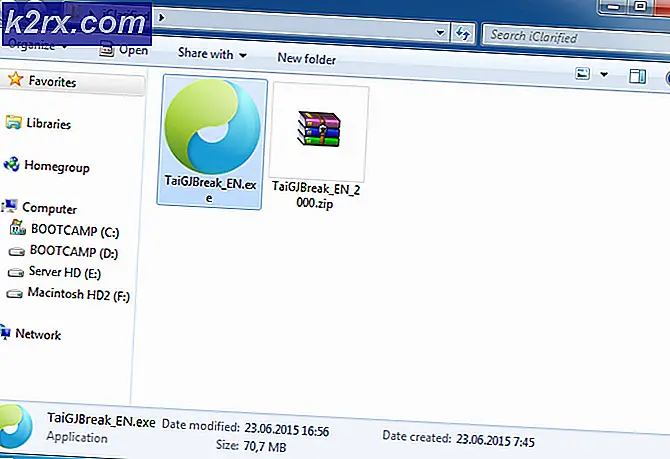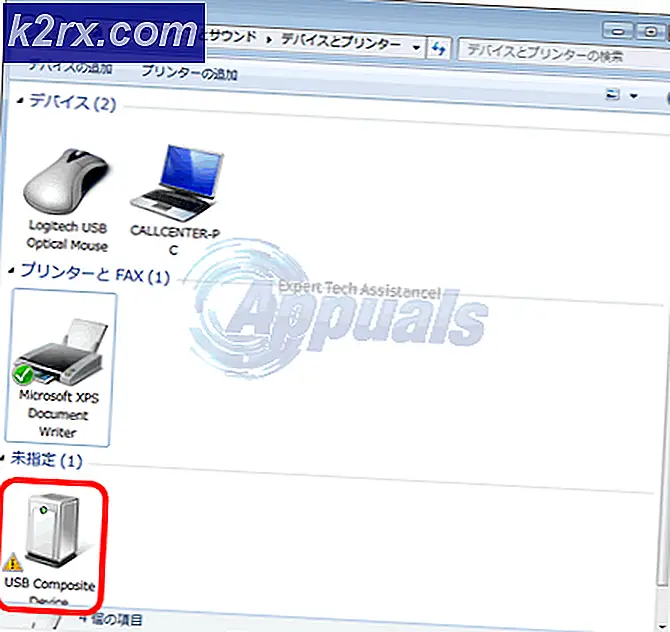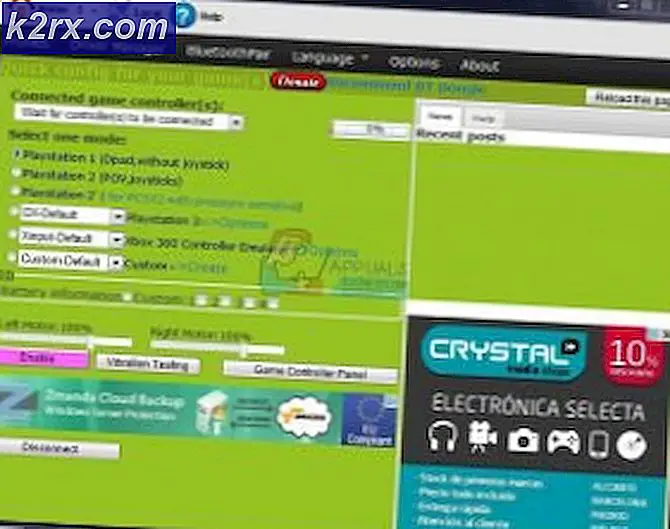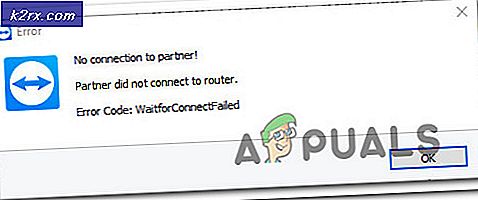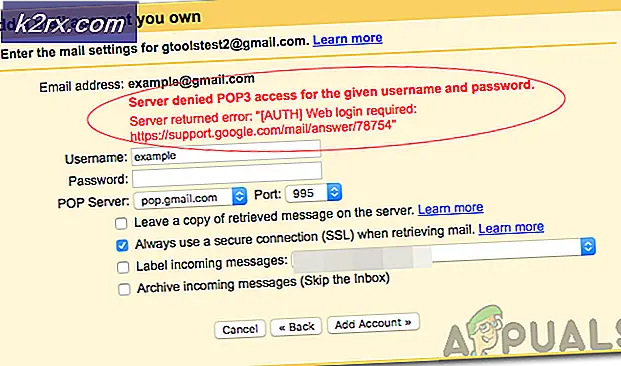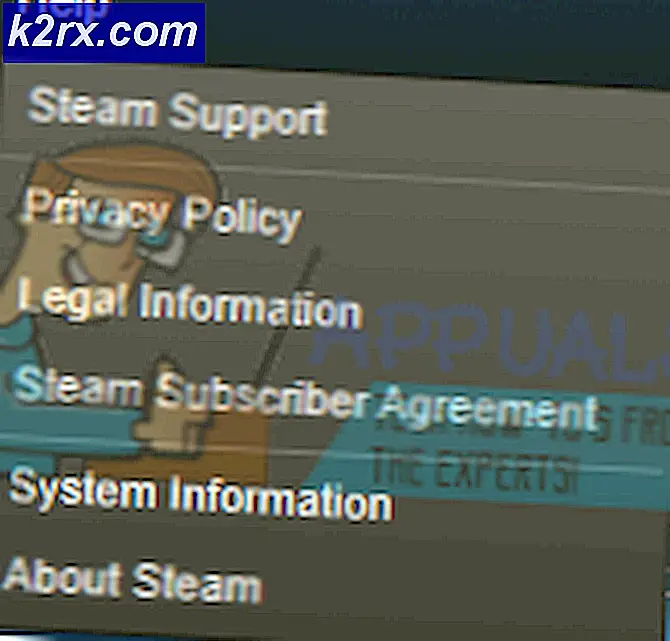Fix: Fehler 0x82d40003 auf Xbox One
Mehrere Xbox-Benutzer stoßen auf die0x82D40003 Fehler Wenn Sie versuchen, ein Spiel oder eine Anwendung auf Xbox One zu starten. Es wird normalerweise berichtet, dass dieses Problem bei digital gekauften Spielen auftritt. Es gibt einige Spiele, die mit diesem speziellen Fehler in Verbindung gebracht wurden: Call of Duty Black Ups III, Fortnite und Forza Motorsport.
Was verursacht die0x82d40003 Fehler auf Xbox One?
Wir haben dieses spezielle Problem untersucht, indem wir uns verschiedene Berichte und Reparaturstrategien angesehen haben, die sich auf Benutzer auswirkten, die zur Behebung des Problems eingesetzt wurden. Basierend auf dem, was wir aus unseren Untersuchungen gewonnen haben, gibt es mehrere Ursachen, die diese bestimmte Fehlermeldung auslösen:
Wenn Sie aktiv nach Möglichkeiten suchen, um diese bestimmte Fehlermeldung zu beheben, finden Sie in diesem Artikel eine Sammlung verifizierter Schritte zur Fehlerbehebung. Unten finden Sie eine Sammlung von Methoden, mit denen andere Benutzer in einer ähnlichen Situation das Problem behoben haben.
Um sich Zeit zu sparen, empfehlen wir, die folgenden möglichen Korrekturen in der Reihenfolge zu befolgen, in der sie angezeigt werden. Sie sollten eventuell einen Fix finden, der das Problem in Ihrem speziellen Szenario behebt.
Methode 1: Festlegen der Person, die das Spiel als Besitzer mitgebracht hat
Wenn Sie es mit einem digital gekauften Spiel zu tun haben, tritt dieses Problem möglicherweise auf, weil das Spiel, auf das Sie zugreifen möchten, von einem anderen Konto stammt. Wenn dieses Szenario auf Ihre aktuelle Situation anwendbar ist, besteht eine hohe Wahrscheinlichkeit, dass Sie das Problem beheben können, indem Sie sich mit dem Konto anmelden, das den Kauf getätigt hat, und diese Konsole auf der Xbox zu Hause einstellen.
Sobald Sie dies geschafft haben, können Sie und alle anderen an dieser Konsole angemeldeten Benutzer das Spiel auf ihren Konten spielen.
Hier ist eine Kurzanleitung, wie Sie sich mit einem Konto anmelden, das den Kauf getätigt hat, und es als Eigentümer dieser Konsole festlegen:
- Drücken Sie die Xbox-Taste auf Ihrem Controller, um das Führungsmenü zu öffnen. Wenn Sie dort angekommen sind, navigieren Sie zu Einloggen Registerkarte und wählen SieNeue hinzufügen.
- Sie werden dann zu einem transportiert Einloggen! Speisekarte. In dem Einloggen! Verwenden Sie im Menü die bequemste Methode (E-Mail, Telefon oder Skype), um sich mit dem Konto anzumelden, das das Spiel digital gebracht hat.
- Geben Sie Ihr Passwort ein, um den Anmeldevorgang abzuschließen.
- Sobald der Anmeldevorgang abgeschlossen ist, werden Sie zu den Anmelde- und Sicherheitseinstellungen weitergeleitet. Wenn Sie dort angekommen sind, legen Sie Ihr bevorzugtes Verhalten fest (wir empfehlen, die Option "Sperren" zu wählen, wenn das Konto nicht Ihnen gehört).
- Wenn Sie einen Kinect mit Ihrer Xbox One verbunden haben, wählen Sie Melden Sie sich manuell an fortfahren.
Hinweis: Abhängig von Ihrem Standort werden Sie möglicherweise auch gefragt, ob Sie Cortana verwenden und den Microsoft Game Pass-Dienst abonnieren möchten. Wenn dies jedoch kein Konto ist, das Sie aktiv nutzen, sollten Sie es normalerweise berücksichtigen müssen.
- Wenn Sie zu diesem Schritt gelangen, sollten Sie bereits in dem Konto angemeldet sein, das das Spiel ausgelöst hat0x82d40003.Jetzt müssen Sie nur noch dieses als Besitzer der Xbox One-Konsole festlegen, um das Spiel für Ihren Account verfügbar zu machen. Drücken Sie dazu erneut die Xbox-Taste und navigieren Sie zu die Einstellungen Menü und wählen Alle Einstellungen.
- In der die Einstellungen Menü, gehen Sie zum Personalisierung Klicken Sie auf die Registerkarte, gehen Sie zum rechten Bereich und wählen Sie Meine Heim-Xbox.
- Wenn das aktuelle Konto nicht als primäres Konto festgelegt ist, haben Sie die Möglichkeit, dies zur Heim-Xbox zu machen (was wir tun möchten). Klicken Sie dazu einfach auf Mach dies zu meiner Xbox zu Hause.
- Das ist es. Jetzt müssen Sie sich nur noch mit Ihrem regulären Konto anmelden und das Spiel starten, das zuvor das Spiel ausgelöst hat0x82d40003.Wenn der Fehlercode ausgegeben wurde, weil das Konto, mit dem das Spiel gekauft wurde, nicht angemeldet war, sollte das Problem jetzt behoben sein.
Wenn Sie immer noch auf das stoßen0x82d40003Fehler auf Xbox One, fahren Sie mit den folgenden Methoden fort.
Methode 2: Deinstallieren / Neuinstallieren des Spiels
Mehrere Benutzer, die das bekommen haben0x82d40003Fehler beim Starten eines Spiels, das über ihr Konto gekauft wurde, haben gemeldet, dass das Problem behoben wurde, nachdem sie das Spiel deinstalliert und erneut installiert haben. Dieses Verfahren ist recht einfach, aber es wird einige Zeit dauern, wenn das digitale Spiel groß ist.
Hier ist eine Kurzanleitung zum Deinstallieren und erneuten Installieren eines Xbox One-Spiels, um das Problem zu beheben0x82d40003Error:
- Drücken Sie die Xbox-Taste, um das Führungsmenü zu öffnen, und greifen Sie dann auf zu Spiele & Apps Speisekarte.
- Verwenden Sie als Nächstes das Menü "Spiel & Apps", um zu dem Spiel zu navigieren, das Sie deinstallieren möchten. Drücken Sie dann die Taste Start Schaltfläche und wählen Spiel verwalten.
- Von dem Verwalten Menü, gehen Sie zum rechten Bereich und klicken Sie auf Deinstallieren Sie alle um sicherzustellen, dass jedes Add-In oder Update ebenfalls entfernt wird.
- Schließen Sie den Deinstallationsvorgang ab, indem Sie auswählen Deinstallieren Sie alle.
- Sobald das Spiel neu installiert wurde, kehren Sie zu zurück Verwalten Menü (linke Seite) und gehen Sie zum Bereit zur Installation Sektion. Gehen Sie dann zum rechten Bereich und klicken Sie auf Installieren Sie all. Dadurch wird das Basisspiel + alle Add-Ons installiert, die diesem bestimmten Konto gehören.
- Sobald das Spiel erneut heruntergeladen und installiert wurde, öffnen Sie es und prüfen Sie, ob das0x82d40003Fehler behoben. Wenn dieser Fehler weiterhin auftritt, fahren Sie mit der folgenden Methode fort.
Methode 3: Konto entfernen und einen harten Neustart durchführen
Einige Benutzer, bei denen das gleiche Problem aufgetreten ist, haben berichtet, dass sie es endlich schaffen, das Problem zu beheben, nachdem sie ihr Konto entfernt, einen harten Neustart durchgeführt und sich erneut angemeldet haben.
Dadurch wird der Zweck erreicht, Ihre Kontodaten zu aktualisieren und den Cache zu leeren, ohne Ihre Spieldaten zu beeinträchtigen. Hier ist eine Kurzanleitung dazu:
- Drücken Sie die Xbox-Taste und wählen Sie die die Einstellungen Symbol. Gehen Sie dann zum rechten Menü und klicken Sie auf Alle Einstellungen.
- In dem die Einstellungen Menü, gehen Sie zu Konto Klicken Sie auf die Registerkarte, gehen Sie dann zum Menü auf der rechten Seite und wählen Sie die Konten entfernen.
- Wählen Sie das Konto aus, das Sie entfernen möchten, und bestätigen Sie den Entfernungsprozess.
- Halten Sie nach dem Entfernen Ihres Kontos den Netzschalter 10 Sekunden (oder länger) gedrückt, um einen Hard-Reset durchzuführen. Dieses Verfahren löscht Ihren Cache, ohne dass Sie Daten verlieren.
- Wenn Ihre Konsole wieder hochfährt, melden Sie sich erneut mit Ihrem Konto an und prüfen Sie, ob das Problem behoben wurde.
Wenn Sie immer noch auf das stoßen0x82d40003Fehler, fahren Sie mit der nächsten Methode fort.
Methode 4: Überprüfen des Status von Xbox Live
Wenn Sie ohne Ergebnis so weit gekommen sind, hat das Problem möglicherweise nichts mit Ihrer Xbox One-Konsole oder dem Konto zu tun, mit dem Sie das Spiel starten. Möglicherweise tritt das Problem aufgrund eines Ausfalls des Xbox-Dienstes auf. In diesem Fall wirkt sich dies auf neue Inhalte und zuvor gekaufte Inhalte aus.
Ausfälle von Xbox-Diensten sind in letzter Zeit viel seltener geworden, aber das bedeutet nicht, dass sie nicht mehr existieren. Glücklicherweise können Sie den Status der Dienste sehr einfach überprüfen - indem Sie diesen Link besuchen (Hier).
Hinweis: Sie können auf die klicken Benachrichtige mich Klicken Sie auf die Schaltfläche, um eine Benachrichtigung zu erhalten, wenn der Dienst wieder aktiv ist.
In der Regel dauert es einige Stunden, bis diese Probleme behoben sind. Überprüfen Sie daher von Zeit zu Zeit, ob das Problem behoben wurde.